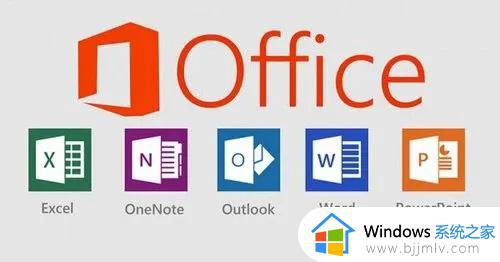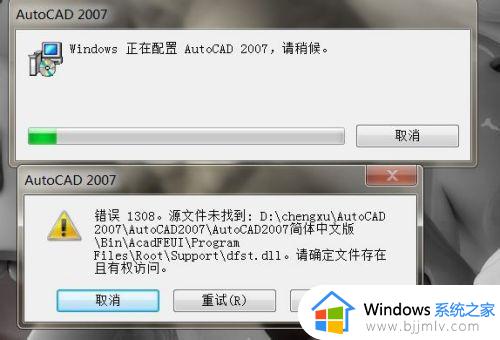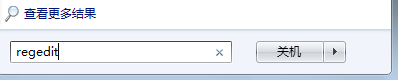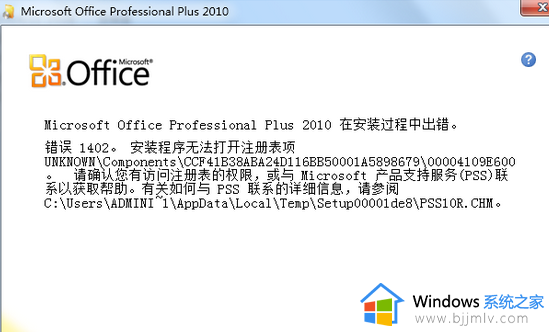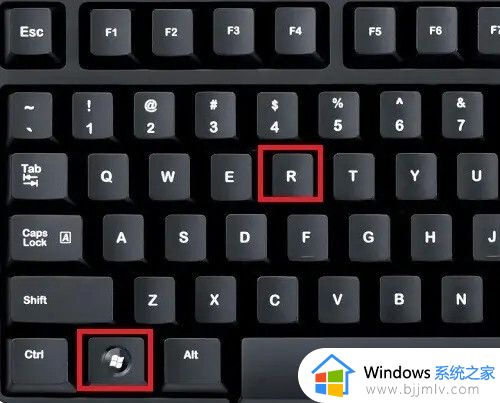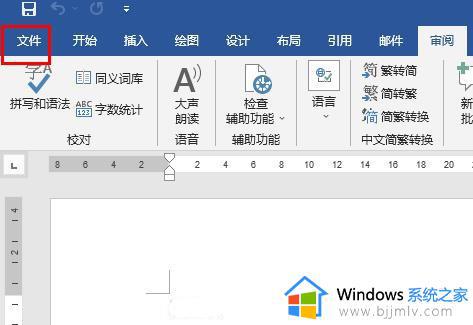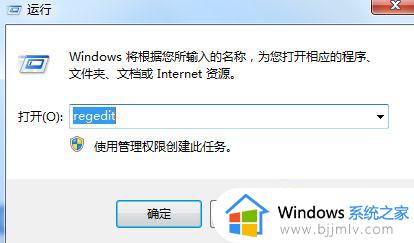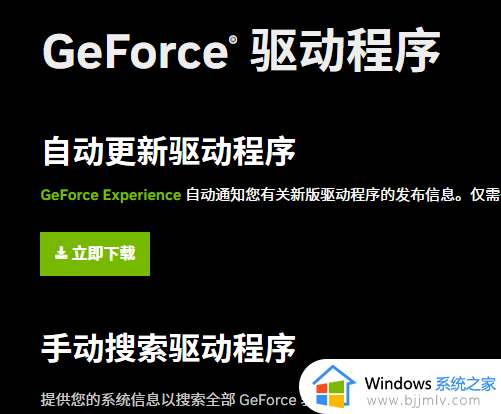office专业增强版2016在安装过程中出错怎么办 office 2016在安装过程中出错如何解决
更新时间:2022-12-06 16:28:23作者:qiaoyun
office是款很多人必备的办公软件,不管是学习还是工作都会用到,可是近日有用户在安装office专业增强版2016的过程中出错了,不知道该怎么办,大家不用担心,针对office 2016在安装过程中出错这个问题,本文给大家介绍一下详细的解决方法吧。
具体方法如下:
1.打开火绒安全软件。

2.点击【安全工具】。
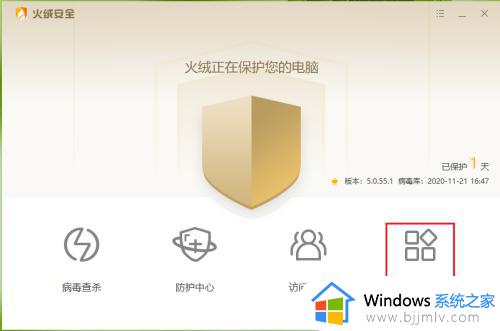
3.点击【垃圾清理】。
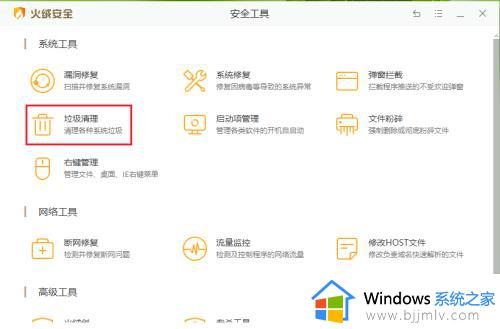
4.勾选【注册表垃圾】,然后点击【开始扫描】。
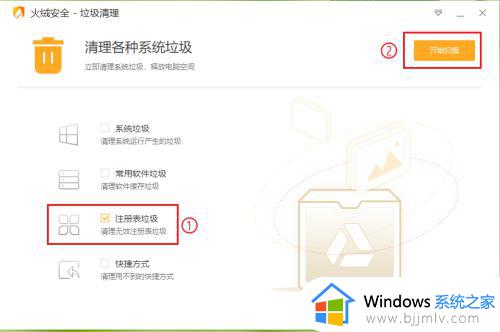
5.勾选“注册表垃圾”下面的所有选项,然后点击【一键清理】。
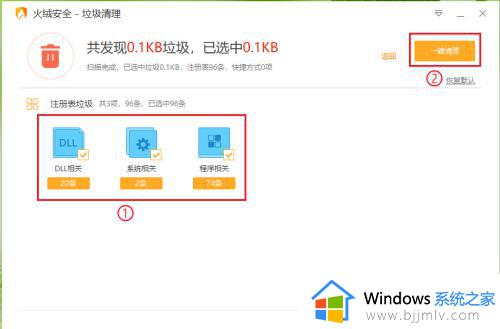
6.设置完成,重启电脑。
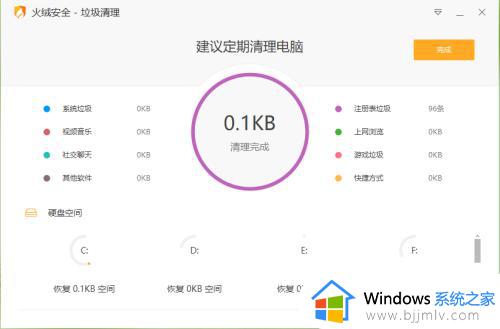
7.重新安装office2016专业增强版,可以发现问题解决了。
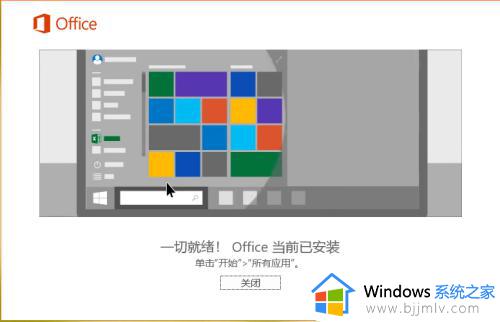
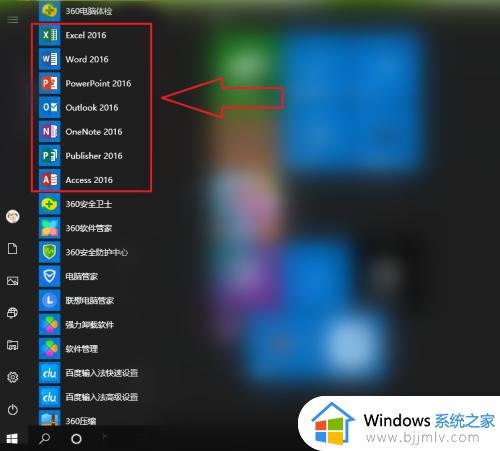
经过上面的方法就可以解决office专业增强版2016在安装过程中出错这个问题了,有遇到相同情况的用户们可以参考上面的方法步骤来进行解决吧。